我們基本上對form表單中常見組件有了簡單的認識,今天我們做個綜合點的例子,向服務器提交下!
其實這篇文章很簡單,沒有什么發光點,暫放首頁半天,忘各位理解!
先來個簡單的例子,以說明formpanel如何把數據傳給其他頁面。
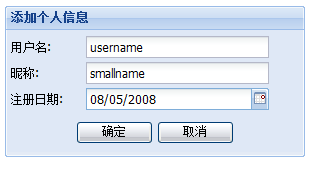
現在我們要實現的效果是:點擊確定,把值傳到另一頁面!,如下:
 Ext.onReady(function(){
Ext.onReady(function(){
 Ext.QuickTips.init();
Ext.QuickTips.init();
 var form=new Ext.FormPanel({
var form=new Ext.FormPanel({
 frame:true,
frame:true,
 width:300,
width:300,
 //monitorValid:true,//綁定驗證
//monitorValid:true,//綁定驗證
 layout:"form",
layout:"form",
 labelWidth:70,
labelWidth:70,
 title:"添加個人信息",
title:"添加個人信息",
 labelAlign:"left",
labelAlign:"left",
 renderTo:Ext.getBody(),
renderTo:Ext.getBody(),
 submit: function(){
submit: function(){
 this.getEl().dom.action = 'GetForm.aspx',
this.getEl().dom.action = 'GetForm.aspx',
 this.getEl().dom.method='POST',
this.getEl().dom.method='POST',
 this.getEl().dom.submit();
this.getEl().dom.submit();
 },
},
 items:[{
items:[{
 xtype:"textfield",
xtype:"textfield",
 fieldLabel:"用戶名",
fieldLabel:"用戶名",
 //id:"UserName",
//id:"UserName",
 allowBlank:false,
allowBlank:false,
 blankText:"不能為空,請正確填寫",
blankText:"不能為空,請正確填寫",
 name:"UserName",
name:"UserName",
 anchor:"90%"
anchor:"90%"
 },{
},{
 xtype:"textfield",
xtype:"textfield",
 fieldLabel:"昵稱",
fieldLabel:"昵稱",
 //id:"SmallName",
//id:"SmallName",
 name:"SmallName",
name:"SmallName",
 anchor:"90%"
anchor:"90%"
 },{
},{
 xtype:"datefield",
xtype:"datefield",
 fieldLabel:"注冊日期",
fieldLabel:"注冊日期",
 //id:"RegDate",
//id:"RegDate",
 name:"RegDate",
name:"RegDate",
 anchor:"90%"
anchor:"90%"
 }],
}],
 });
});
 //幾點說明
//幾點說明
 1.首先定義submit參數的執行函數,即:
1.首先定義submit參數的執行函數,即:
 submit: function(){
submit: function(){
 this.getEl().dom.action = 'GetForm.aspx',//轉向頁面地址
this.getEl().dom.action = 'GetForm.aspx',//轉向頁面地址
 this.getEl().dom.method='POST',//方式
this.getEl().dom.method='POST',//方式
 this.getEl().dom.submit();//提交!
this.getEl().dom.submit();//提交!
 },
},
 2.為按鈕添加觸發相應的提交(取消)事件(這樣就不是默認的ajax提交):
2.為按鈕添加觸發相應的提交(取消)事件(這樣就不是默認的ajax提交):
 buttons:[{text:"確定",handler:login,formBind:true},{text:"取消",handler:reset}]
buttons:[{text:"確定",handler:login,formBind:true},{text:"取消",handler:reset}]
 });
});
 function login(){
function login(){
 form.form.submit();//提交
form.form.submit();//提交
 }
}
 function reset(){
function reset(){
 form.form.reset();//取消
form.form.reset();//取消
 }
}
 3.如果你想綁定驗證,在form表單添加參數monitorValid:true,然后在按鈕配置參數中添加formBind:true,如
3.如果你想綁定驗證,在form表單添加參數monitorValid:true,然后在按鈕配置參數中添加formBind:true,如
 buttons:[{text:"確定",handler:login,formBind:true},{text:"取消",handler:reset}]
buttons:[{text:"確定",handler:login,formBind:true},{text:"取消",handler:reset}]
 則只有所有的填寫字段都滿足條件時,"確定"方可提交!如下圖,
則只有所有的填寫字段都滿足條件時,"確定"方可提交!如下圖,
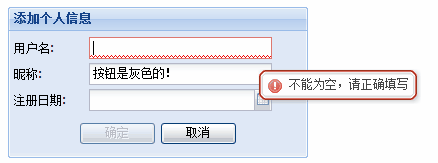
好了,一個簡單的formpanel的提交的原理弄清楚啦!
下面我們來做個復雜點(只是樣子)的form,示例一下(還是上面的原理)!
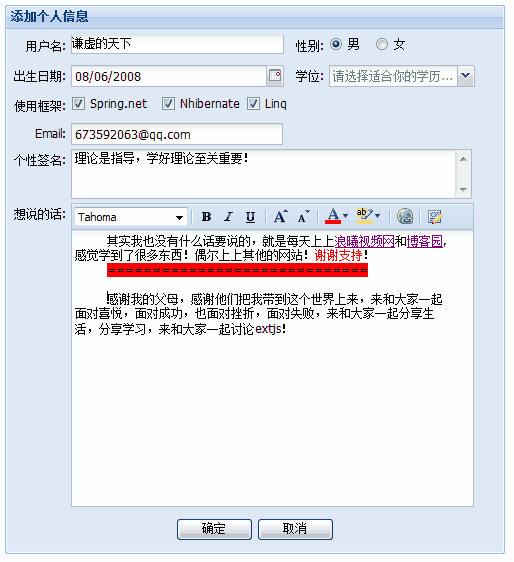
 Ext.onReady(function(){
Ext.onReady(function(){
 Ext.QuickTips.init();
Ext.QuickTips.init();
 var form=new Ext.FormPanel({
var form=new Ext.FormPanel({
 frame:true,
frame:true,
 width:500,
width:500,
 monitorValid:true,//把有formBind:true的按鈕和驗證綁定
monitorValid:true,//把有formBind:true的按鈕和驗證綁定
 layout:"form",
layout:"form",
 labelWidth:55,
labelWidth:55,
 title:"添加個人信息",
title:"添加個人信息",
 labelAlign:"right",
labelAlign:"right",
 renderTo:Ext.getBody(),
renderTo:Ext.getBody(),
 submit: function(){
submit: function(){
 this.getEl().dom.action = 'GetForm.aspx',
this.getEl().dom.action = 'GetForm.aspx',
 this.getEl().dom.method='POST',
this.getEl().dom.method='POST',
 this.getEl().dom.submit();
this.getEl().dom.submit();
 },
},
 items:[{
items:[{
 xtype:"panel",
xtype:"panel",
 layout:"column",
layout:"column",
 fieldLabel:"用戶名",
fieldLabel:"用戶名",
 isFormField:true,
isFormField:true,
 items:[{
items:[{
 columnWidth:.5,
columnWidth:.5,
 xtype:"textfield",
xtype:"textfield",
 allowBlank:false,
allowBlank:false,
 blankText:"不能為空,請填寫",
blankText:"不能為空,請填寫",
 name:"UserName",
name:"UserName",
 anchor:"90%"
anchor:"90%"
 },{
},{
 columnWidth:.20,
columnWidth:.20,
 layout:"form",
layout:"form",
 labelWidth:40,
labelWidth:40,
 labelAlign:"right",
labelAlign:"right",
 items:[{
items:[{
 xtype:"radio",
xtype:"radio",
 fieldLabel:"性別",
fieldLabel:"性別",
 boxLabel:"男",
boxLabel:"男",
 name:"Sex",
name:"Sex",
 checked:true,
checked:true,
 inputValue:"man",//這里如果用value,值是on,所以用inputValue(出現這種情況的是radio,checkbox)
inputValue:"man",//這里如果用value,值是on,所以用inputValue(出現這種情況的是radio,checkbox)
 anchor:"95%"
anchor:"95%"
 }]
}]
 },{
},{
 columnWidth:.30,
columnWidth:.30,
 layout:"form",
layout:"form",
 labelWidth:1,//讓標簽寬度為很小的值(奇怪的是為0時反而不行)
labelWidth:1,//讓標簽寬度為很小的值(奇怪的是為0時反而不行)
 items:[{
items:[{
 xtype:"radio",
xtype:"radio",
 boxLabel:"女",
boxLabel:"女",
 labelSeparator:"",//去除分隔符“:”
labelSeparator:"",//去除分隔符“:”
 name:"Sex",
name:"Sex",
 inputValue:"woman",
inputValue:"woman",
 anchor:"95%"
anchor:"95%"
 }]
}]
 }]
}]
 },{//上面是第一行
},{//上面是第一行
 xtype:"panel",
xtype:"panel",
 layout:"column",
layout:"column",
 fieldLabel:"出生日期",
fieldLabel:"出生日期",
 isFormField:true,
isFormField:true,
 items:[{
items:[{
 columnWidth:.5,
columnWidth:.5,
 xtype:"datefield",
xtype:"datefield",
 name:"BirthDate",
name:"BirthDate",
 anchor:"90%"
anchor:"90%"
 },{
},{
 columnWidth:.5,
columnWidth:.5,
 layout:"form",
layout:"form",
 labelWidth:40,//注意,這個參數在這里可以調整簡單fieldLabel的布局位置
labelWidth:40,//注意,這個參數在這里可以調整簡單fieldLabel的布局位置
 items:[{
items:[{
 xtype:"combo",
xtype:"combo",
 name:"Degree",
name:"Degree",
 fieldLabel:"學位",
fieldLabel:"學位",
 store:["小學","初中","高中","專科","本科","碩士","博士"],
store:["小學","初中","高中","專科","本科","碩士","博士"],
 emptyText:"請選擇適合你的學歷",
emptyText:"請選擇適合你的學歷",
 anchor:"90%"
anchor:"90%"
 }]
}]
 }]
}]
 },{//上面是第二行
},{//上面是第二行
 xtype:"panel",
xtype:"panel",
 layout:"column",
layout:"column",
 isFormField:true,
isFormField:true,
 fieldLabel:"使用框架",
fieldLabel:"使用框架",
 items:[{
items:[{
 columnWidth:.2,
columnWidth:.2,
 xtype:"checkbox",
xtype:"checkbox",
 boxLabel:"Spring.net",
boxLabel:"Spring.net",
 name:"SpringNet",
name:"SpringNet",
 inputValue:"spring"//這里如果用value,值是on,所以用inputValue
inputValue:"spring"//這里如果用value,值是on,所以用inputValue
 },{
},{
 columnWidth:.2,
columnWidth:.2,
 layout:"form",
layout:"form",
 labelWidth:1,
labelWidth:1,
 items:[{
items:[{
 xtype:"checkbox",
xtype:"checkbox",
 boxLabel:"Nhibernate",
boxLabel:"Nhibernate",
 labelSeparator:"",
labelSeparator:"",
 name:"NHibernate",
name:"NHibernate",
 inputValue:"nhibernate",
inputValue:"nhibernate",
 anchor:"95%"
anchor:"95%"
 }]
}]
 },{
},{
 columnWidth:.6,
columnWidth:.6,
 layout:"form",
layout:"form",
 labelWidth:1,
labelWidth:1,
 items:[{
items:[{
 xtype:"checkbox",
xtype:"checkbox",
 boxLabel:"Linq",
boxLabel:"Linq",
 labelSeparator:"",
labelSeparator:"",
 name:"Linq",
name:"Linq",
 inputValue:"linq",
inputValue:"linq",
 anchor:"95%"
anchor:"95%"
 }]
}]
 }]
}]

 },{//上面是第三行
},{//上面是第三行
 xtype:"textfield",
xtype:"textfield",
 fieldLabel:"Email",
fieldLabel:"Email",
 name:"Email",
name:"Email",
 vtype:"email",//email驗證,如果想自定義驗證的話,請參見前面的文章
vtype:"email",//email驗證,如果想自定義驗證的話,請參見前面的文章
 vtypeText:"email格式錯誤!",
vtypeText:"email格式錯誤!",
 anchor:"56%"//控制文本框的長度
anchor:"56%"//控制文本框的長度

 },{//上面是第四行
},{//上面是第四行
 xtype:"textarea",
xtype:"textarea",
 fieldLabel:"個性簽名",
fieldLabel:"個性簽名",
 name:"OneWord",
name:"OneWord",
 height:50,
height:50,
 anchor:"95%"
anchor:"95%"
 },{//上面是第五行
},{//上面是第五行
 xtype:"htmleditor",
xtype:"htmleditor",
 fieldLabel:"想說的話",
fieldLabel:"想說的話",
 name:"WantToSay",
name:"WantToSay",
 anchor:"95%",
anchor:"95%",
 enableAlignments:false,//去除左右對齊工具欄
enableAlignments:false,//去除左右對齊工具欄
 enableLists:false//去除列表工具欄
enableLists:false//去除列表工具欄
 }],
}],
 buttons:[{text:"確定",handler:login,formBind:true},{text:"取消",handler:reset}]
buttons:[{text:"確定",handler:login,formBind:true},{text:"取消",handler:reset}]
 });
});
 function login(){
function login(){
 form.form.submit();
form.form.submit();
 }
}
 function reset(){
function reset(){
 form.form.reset();
form.form.reset();
 }
}
 });
});
1.綁定驗證的兩個參數 monitorValid:true,formBind:true
2.精確布局要注意的參數為和width有關的:width:500,labelWidth:55,columnWidth:.5,anchor:"90%",isFormField:true等
3.radio和checkbox通過inputValue獲取值,頁面傳值
4.多列多組件布局為form和column和form布局組合使用,請參考源碼分析!
其實這篇文章很簡單,沒有什么發光點,暫放首頁半天,忘各位理解!
先來個簡單的例子,以說明formpanel如何把數據傳給其他頁面。
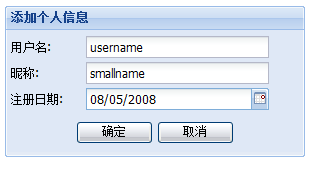
現在我們要實現的效果是:點擊確定,把值傳到另一頁面!,如下:
 Ext.onReady(function(){
Ext.onReady(function(){ Ext.QuickTips.init();
Ext.QuickTips.init(); var form=new Ext.FormPanel({
var form=new Ext.FormPanel({ frame:true,
frame:true, width:300,
width:300, //monitorValid:true,//綁定驗證
//monitorValid:true,//綁定驗證 layout:"form",
layout:"form", labelWidth:70,
labelWidth:70, title:"添加個人信息",
title:"添加個人信息", labelAlign:"left",
labelAlign:"left", renderTo:Ext.getBody(),
renderTo:Ext.getBody(), submit: function(){
submit: function(){ this.getEl().dom.action = 'GetForm.aspx',
this.getEl().dom.action = 'GetForm.aspx', this.getEl().dom.method='POST',
this.getEl().dom.method='POST', this.getEl().dom.submit();
this.getEl().dom.submit(); },
}, items:[{
items:[{ xtype:"textfield",
xtype:"textfield", fieldLabel:"用戶名",
fieldLabel:"用戶名", //id:"UserName",
//id:"UserName", allowBlank:false,
allowBlank:false, blankText:"不能為空,請正確填寫",
blankText:"不能為空,請正確填寫", name:"UserName",
name:"UserName", anchor:"90%"
anchor:"90%" },{
},{ xtype:"textfield",
xtype:"textfield", fieldLabel:"昵稱",
fieldLabel:"昵稱", //id:"SmallName",
//id:"SmallName", name:"SmallName",
name:"SmallName", anchor:"90%"
anchor:"90%" },{
},{ xtype:"datefield",
xtype:"datefield", fieldLabel:"注冊日期",
fieldLabel:"注冊日期", //id:"RegDate",
//id:"RegDate", name:"RegDate",
name:"RegDate", anchor:"90%"
anchor:"90%" }],
}], });
}); //幾點說明
//幾點說明 1.首先定義submit參數的執行函數,即:
1.首先定義submit參數的執行函數,即: submit: function(){
submit: function(){ this.getEl().dom.action = 'GetForm.aspx',//轉向頁面地址
this.getEl().dom.action = 'GetForm.aspx',//轉向頁面地址 this.getEl().dom.method='POST',//方式
this.getEl().dom.method='POST',//方式 this.getEl().dom.submit();//提交!
this.getEl().dom.submit();//提交! },
}, 2.為按鈕添加觸發相應的提交(取消)事件(這樣就不是默認的ajax提交):
2.為按鈕添加觸發相應的提交(取消)事件(這樣就不是默認的ajax提交): buttons:[{text:"確定",handler:login,formBind:true},{text:"取消",handler:reset}]
buttons:[{text:"確定",handler:login,formBind:true},{text:"取消",handler:reset}] });
}); function login(){
function login(){ form.form.submit();//提交
form.form.submit();//提交 }
} function reset(){
function reset(){ form.form.reset();//取消
form.form.reset();//取消 }
} 3.如果你想綁定驗證,在form表單添加參數monitorValid:true,然后在按鈕配置參數中添加formBind:true,如
3.如果你想綁定驗證,在form表單添加參數monitorValid:true,然后在按鈕配置參數中添加formBind:true,如 buttons:[{text:"確定",handler:login,formBind:true},{text:"取消",handler:reset}]
buttons:[{text:"確定",handler:login,formBind:true},{text:"取消",handler:reset}] 則只有所有的填寫字段都滿足條件時,"確定"方可提交!如下圖,
則只有所有的填寫字段都滿足條件時,"確定"方可提交!如下圖,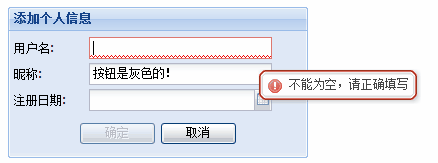
好了,一個簡單的formpanel的提交的原理弄清楚啦!
下面我們來做個復雜點(只是樣子)的form,示例一下(還是上面的原理)!
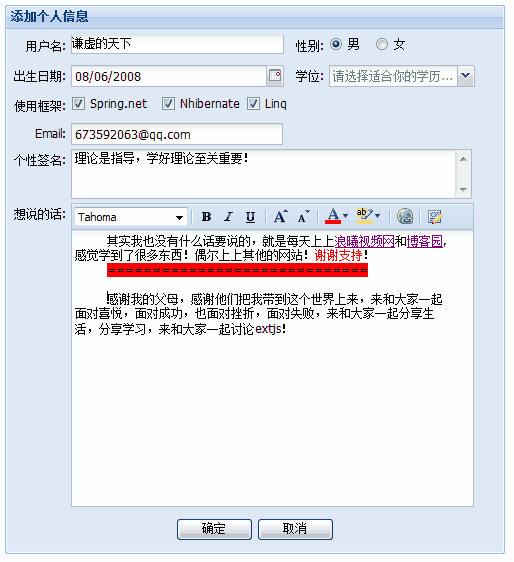
 Ext.onReady(function(){
Ext.onReady(function(){ Ext.QuickTips.init();
Ext.QuickTips.init(); var form=new Ext.FormPanel({
var form=new Ext.FormPanel({ frame:true,
frame:true, width:500,
width:500, monitorValid:true,//把有formBind:true的按鈕和驗證綁定
monitorValid:true,//把有formBind:true的按鈕和驗證綁定 layout:"form",
layout:"form", labelWidth:55,
labelWidth:55, title:"添加個人信息",
title:"添加個人信息", labelAlign:"right",
labelAlign:"right", renderTo:Ext.getBody(),
renderTo:Ext.getBody(), submit: function(){
submit: function(){ this.getEl().dom.action = 'GetForm.aspx',
this.getEl().dom.action = 'GetForm.aspx', this.getEl().dom.method='POST',
this.getEl().dom.method='POST', this.getEl().dom.submit();
this.getEl().dom.submit(); },
}, items:[{
items:[{ xtype:"panel",
xtype:"panel", layout:"column",
layout:"column", fieldLabel:"用戶名",
fieldLabel:"用戶名", isFormField:true,
isFormField:true, items:[{
items:[{ columnWidth:.5,
columnWidth:.5, xtype:"textfield",
xtype:"textfield", allowBlank:false,
allowBlank:false, blankText:"不能為空,請填寫",
blankText:"不能為空,請填寫", name:"UserName",
name:"UserName", anchor:"90%"
anchor:"90%" },{
},{ columnWidth:.20,
columnWidth:.20, layout:"form",
layout:"form", labelWidth:40,
labelWidth:40, labelAlign:"right",
labelAlign:"right", items:[{
items:[{ xtype:"radio",
xtype:"radio", fieldLabel:"性別",
fieldLabel:"性別", boxLabel:"男",
boxLabel:"男", name:"Sex",
name:"Sex", checked:true,
checked:true, inputValue:"man",//這里如果用value,值是on,所以用inputValue(出現這種情況的是radio,checkbox)
inputValue:"man",//這里如果用value,值是on,所以用inputValue(出現這種情況的是radio,checkbox) anchor:"95%"
anchor:"95%" }]
}] },{
},{ columnWidth:.30,
columnWidth:.30, layout:"form",
layout:"form", labelWidth:1,//讓標簽寬度為很小的值(奇怪的是為0時反而不行)
labelWidth:1,//讓標簽寬度為很小的值(奇怪的是為0時反而不行) items:[{
items:[{ xtype:"radio",
xtype:"radio", boxLabel:"女",
boxLabel:"女", labelSeparator:"",//去除分隔符“:”
labelSeparator:"",//去除分隔符“:” name:"Sex",
name:"Sex", inputValue:"woman",
inputValue:"woman", anchor:"95%"
anchor:"95%" }]
}] }]
}] },{//上面是第一行
},{//上面是第一行 xtype:"panel",
xtype:"panel", layout:"column",
layout:"column", fieldLabel:"出生日期",
fieldLabel:"出生日期", isFormField:true,
isFormField:true, items:[{
items:[{ columnWidth:.5,
columnWidth:.5, xtype:"datefield",
xtype:"datefield", name:"BirthDate",
name:"BirthDate", anchor:"90%"
anchor:"90%" },{
},{ columnWidth:.5,
columnWidth:.5, layout:"form",
layout:"form", labelWidth:40,//注意,這個參數在這里可以調整簡單fieldLabel的布局位置
labelWidth:40,//注意,這個參數在這里可以調整簡單fieldLabel的布局位置 items:[{
items:[{ xtype:"combo",
xtype:"combo", name:"Degree",
name:"Degree", fieldLabel:"學位",
fieldLabel:"學位", store:["小學","初中","高中","專科","本科","碩士","博士"],
store:["小學","初中","高中","專科","本科","碩士","博士"], emptyText:"請選擇適合你的學歷",
emptyText:"請選擇適合你的學歷", anchor:"90%"
anchor:"90%" }]
}] }]
}] },{//上面是第二行
},{//上面是第二行 xtype:"panel",
xtype:"panel", layout:"column",
layout:"column", isFormField:true,
isFormField:true, fieldLabel:"使用框架",
fieldLabel:"使用框架", items:[{
items:[{ columnWidth:.2,
columnWidth:.2, xtype:"checkbox",
xtype:"checkbox", boxLabel:"Spring.net",
boxLabel:"Spring.net", name:"SpringNet",
name:"SpringNet", inputValue:"spring"//這里如果用value,值是on,所以用inputValue
inputValue:"spring"//這里如果用value,值是on,所以用inputValue },{
},{ columnWidth:.2,
columnWidth:.2, layout:"form",
layout:"form", labelWidth:1,
labelWidth:1, items:[{
items:[{ xtype:"checkbox",
xtype:"checkbox", boxLabel:"Nhibernate",
boxLabel:"Nhibernate", labelSeparator:"",
labelSeparator:"", name:"NHibernate",
name:"NHibernate", inputValue:"nhibernate",
inputValue:"nhibernate", anchor:"95%"
anchor:"95%" }]
}] },{
},{ columnWidth:.6,
columnWidth:.6, layout:"form",
layout:"form", labelWidth:1,
labelWidth:1, items:[{
items:[{ xtype:"checkbox",
xtype:"checkbox", boxLabel:"Linq",
boxLabel:"Linq", labelSeparator:"",
labelSeparator:"", name:"Linq",
name:"Linq", inputValue:"linq",
inputValue:"linq", anchor:"95%"
anchor:"95%" }]
}] }]
}]
 },{//上面是第三行
},{//上面是第三行 xtype:"textfield",
xtype:"textfield", fieldLabel:"Email",
fieldLabel:"Email", name:"Email",
name:"Email", vtype:"email",//email驗證,如果想自定義驗證的話,請參見前面的文章
vtype:"email",//email驗證,如果想自定義驗證的話,請參見前面的文章 vtypeText:"email格式錯誤!",
vtypeText:"email格式錯誤!", anchor:"56%"//控制文本框的長度
anchor:"56%"//控制文本框的長度
 },{//上面是第四行
},{//上面是第四行 xtype:"textarea",
xtype:"textarea", fieldLabel:"個性簽名",
fieldLabel:"個性簽名", name:"OneWord",
name:"OneWord", height:50,
height:50, anchor:"95%"
anchor:"95%" },{//上面是第五行
},{//上面是第五行 xtype:"htmleditor",
xtype:"htmleditor", fieldLabel:"想說的話",
fieldLabel:"想說的話", name:"WantToSay",
name:"WantToSay", anchor:"95%",
anchor:"95%", enableAlignments:false,//去除左右對齊工具欄
enableAlignments:false,//去除左右對齊工具欄 enableLists:false//去除列表工具欄
enableLists:false//去除列表工具欄 }],
}], buttons:[{text:"確定",handler:login,formBind:true},{text:"取消",handler:reset}]
buttons:[{text:"確定",handler:login,formBind:true},{text:"取消",handler:reset}] });
}); function login(){
function login(){ form.form.submit();
form.form.submit(); }
} function reset(){
function reset(){ form.form.reset();
form.form.reset(); }
} });
});經過一個簡單的傳值原理傳值后,一個表單就可以把數據存儲到數據庫中去了!
//注意幾點1.綁定驗證的兩個參數 monitorValid:true,formBind:true
2.精確布局要注意的參數為和width有關的:width:500,labelWidth:55,columnWidth:.5,anchor:"90%",isFormField:true等
3.radio和checkbox通過inputValue獲取值,頁面傳值
4.多列多組件布局為form和column和form布局組合使用,請參考源碼分析!





